時間:2017-07-04 來源:互聯網 瀏覽量:
今天給大家帶來Windows係統怎樣創建硬盤分區,Windows係統創建硬盤分區的方法,讓您輕鬆解決問題。
前言:具體方法如下:
1若你的磁盤還有未指派的空間;要想使用這部分空間,就需要創建磁盤分區,並格式化相應磁盤分區;
或者你安裝完係統,想對分區做出調整;可以事先將相應分區的數據備份到其它分區,再刪除一個或多少磁盤分區,這樣就有未指派空間了,可以重新按需創建磁盤分區;
打開磁盤管理;
參閱百度經驗:打開磁盤管理的常用方法
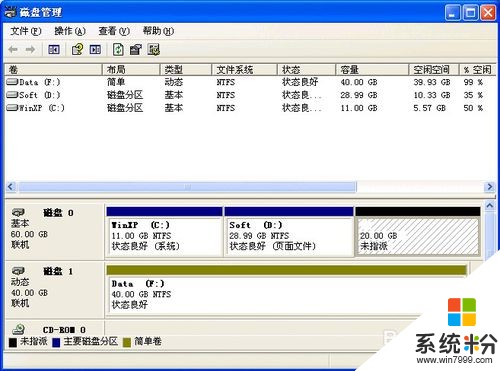 2
2右擊未指派空間,單擊“新建磁盤分區”;
 3
3打開新建磁盤分區向導,單擊“下一步”;
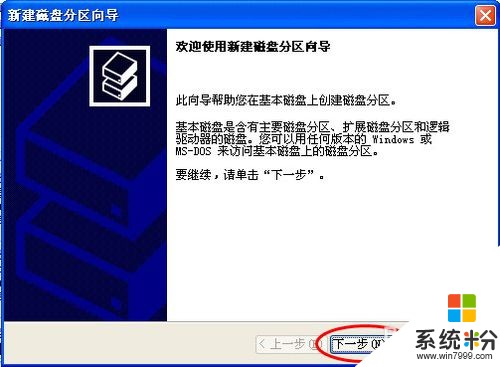 4
4若已有主磁盤分區,剩餘的全部空間我們可以選擇“擴展磁盤分區”,先創建擴展磁盤分區;然後再右擊擴展磁盤分區,創建一個或多個邏輯分區;
我們也可以直接選擇“主磁盤分區”,創建主磁盤分區;
注意:Windows XP係統下主磁盤分區不能超過4個;(以創建主磁盤分區為例:)
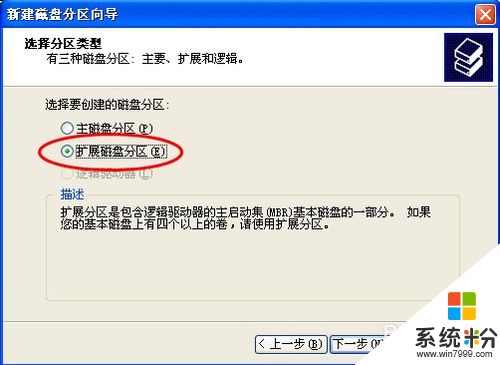
 5
5按需輸入分區大小;(若空間較小,建議不要更改,直接創建一個分區;)
單擊“下一步”;
 6
6選擇驅動器號(盤符),單擊“下一步”;
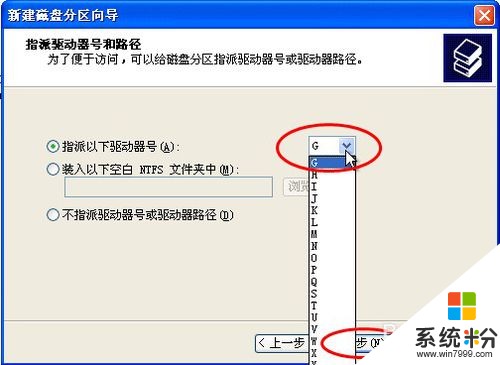 7
7建議選擇文件係統:NTFS;
輸入個性化的卷標;
並選中“執行快速格式化”;
單擊“下一步”;
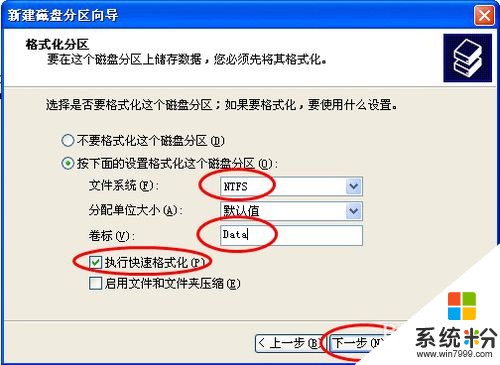 8
8單擊“完成”;
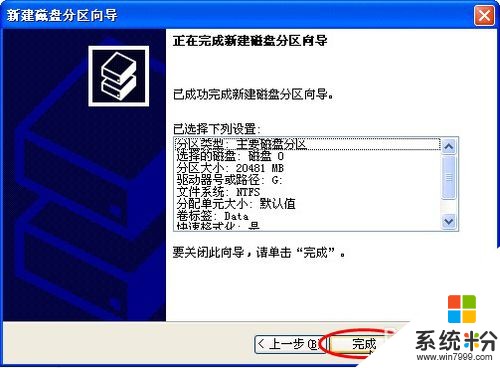 9
9開始格式化相應磁盤分區;
 10
10格式化完成,顯示狀態良好;
即可正常使用相應分區;
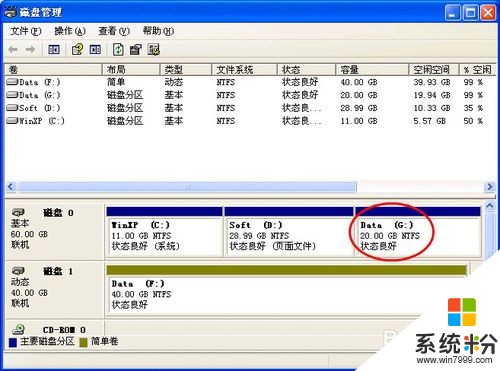
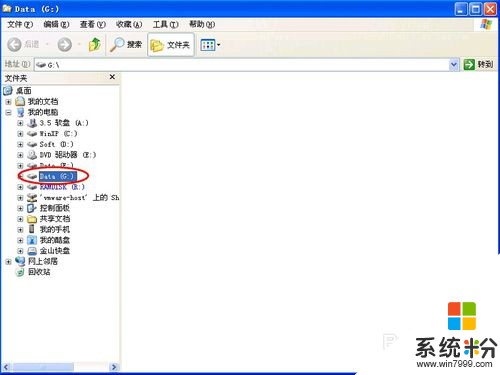
以上就是Windows係統怎樣創建硬盤分區,Windows係統創建硬盤分區的方法教程,希望本文中能幫您解決問題。